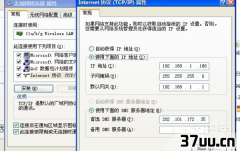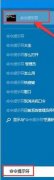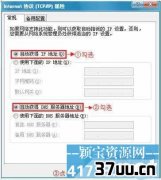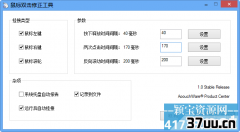手机无线已连接但上不了网,已连接(不可上网)
通常来说安装了宽带,路由器连接光猫,上网设置好后就可以上网了。
理想情况是这样的,但是有时候在使用时明明路由器连接好了的,但就是上不了网。
这是为什么呢?
遇到这种情况我们应该怎么解决呢?
首先我们要分析产生这一问题的原因,然后再来找相应的解决办法。
方法一:
路由器信号显示连接上了但就是上不了网 打开网上邻居,点击查看网络连接
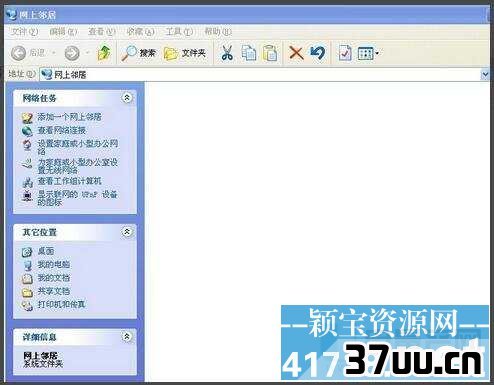
右击本地连接
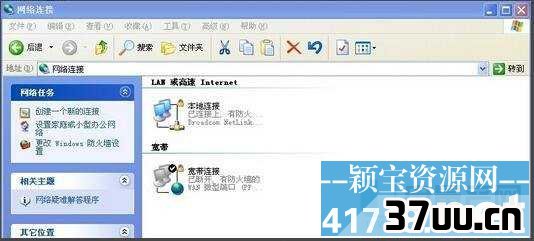
点击属性,然后点击Internet协议,再点击属性

选择使用下面的IP地址,默认网关就是你路由器背面的网址,子网掩码自动显示不需要填,IP地址填的前3个数字跟路由器背面的一样,最后1个在2-255之间随便填。
DNS服务器先不要管它,点确定。
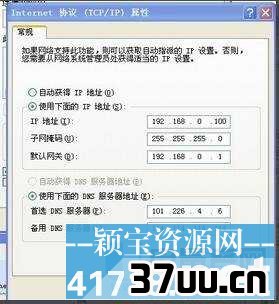
再等一会儿,就连接上了。
方法二:
路由器自身未连接到外网 保证网线连接正确。
也就是将外网进来的网线接到路由器或猫的WAN口上,而电脑的网线则接到LAN口上了

网线连接接正确后,一定要在路由器WAN设置中设置正确的上网帐号和密码:

你的WAN连接正确、帐号也配置正确,我们可以在运行状态中查看WAN口运行状态。
如果有获取到DNS服务器,就是没有问题的了,否则就有问题
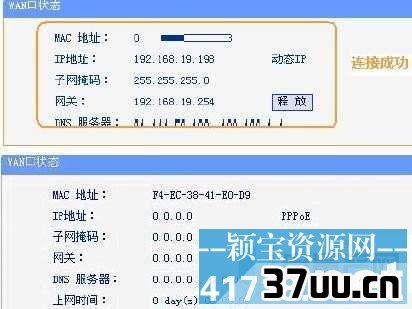
路由器需要开启DHCP服务。
在左边选择DHCP服务器,再选择DHCP服务
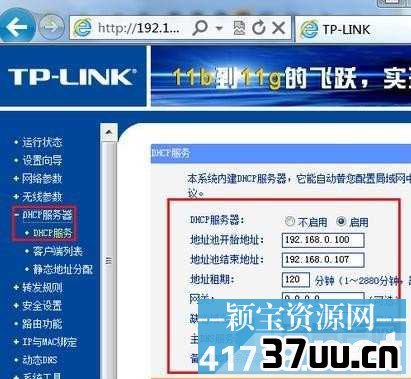
将右边的DHCP服务器设置成启用即可,然后设置无线的时候建议将无线信道设置成常用的,如6或9
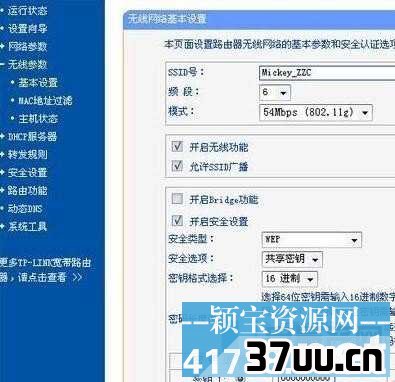
设置完成后,记得要重启下路由器
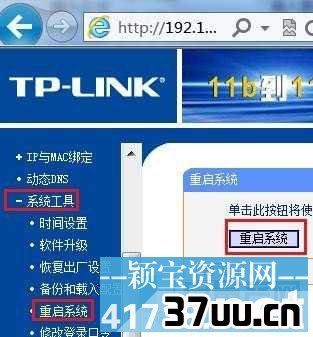
最后,要保证你的网络相关服务已经开启,如下:
Workstation、Server、TCP/IP NetBIOS Helper、DHCP Client、DNS Client
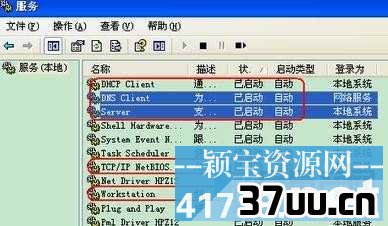
方法三:
网络确定是正常的,路由器连接正常,但是不能上网。
家庭个人网路 将插在路由器wan口上的网线直接插在电脑上,拨号后,看看是否能上网。

如果网络正常,拔掉路由器的电源,对路由器进行重启,过五秒钟左右重新将将路由器电源插好,等路由器启动正常,查看电脑是否能上网。

重启路由器后如果还不能上网,看一下IP地址是否自动获取,win7/win8路径:
控制面板网络和Internet网络和共享中心更改适配器设置右键单击本地连接属性Internet协议版本4(TCP/IPv4)
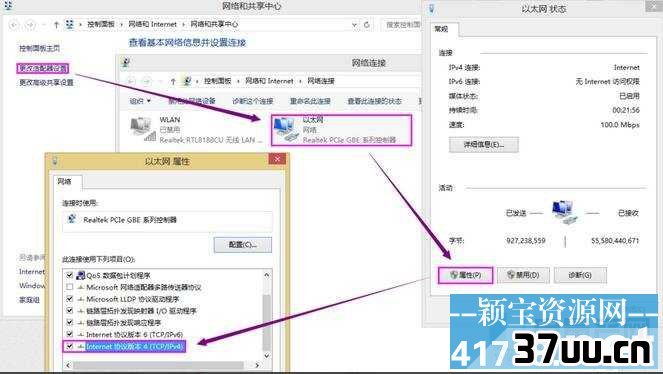
打开的Internet协议版本4(TCP/IPv4)属性界面,选中自动获取ip地址前面的单选框,然后点击确定,返回到前一个界面也点击确定,即完成了ip地址的自动获取。
查看一下网路是不是正常了。
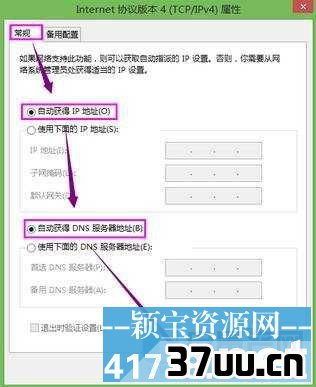
企业网络 看看同一路由器或交换机下的其他电脑用户能否上网,如果也不能上网,说明是你所在的路由器或交换机和上一层路由器或交换机网络是不通的,需要排查路由上层的故障。

如果同一路由器或交换机下的其他电脑用户是能够上网的,查看能上网的计算机的Internet协议版本4(TCP/IPv4)属性,路径:
控制面板网络和Internet网络和共享中心更改视频器设置右键单击本地连接属性Internet协议版本4(TCP/IPv4)
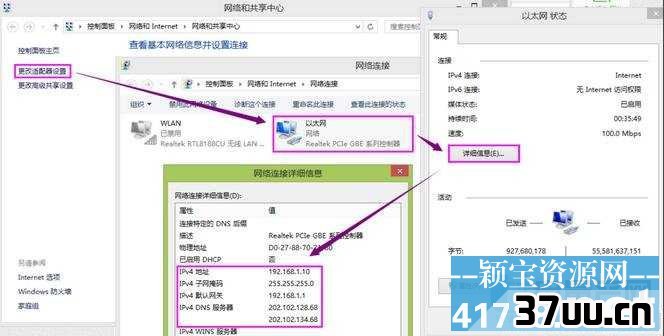
同样的方式进入你自己计算机的Internet协议版本4(TCP/IPv4)属性界面,将自己的ip地址改成跟他们同一网段的ip地址,其他的子网掩码、网关、dns都设置的跟其他人完全一样即可。
然后试试计算机能否上网?

方法四:
连接无线经常是显示连接上了,但右下角有叹号,获取不到IP,连不了外网。
用有线可以用,一点事也没有。
1.上层路由的网关是192.168.0.1,从交换机接一条线到无线路由器WAN口,动态获取IP或者直接手工设定WAN口静态IP为192.168.0.X,并开启DHCP服务,设置WPA/WPA2加密(不要用WEP),路由器LAN口为192.168.1.1,那么无线用户连上无线就会获取到192.168.1.X的IP去上网,这种方式可以将无线用户和企业内部的网络隔离。
2.将无线路由器当成AP使用,交换机的线直接接到无线路由器的LAN口,无线路由器WAN口不要接线也不需要设置IP,同时将无线路由器的DHCP服务关掉(貌似某些路由器都不用关DHCP),无线用户连接上无线,会通过无线路由器连接到交换机获取DHCP上网。
方法五:
路由器配置不当 给电脑安装360安全卫,打开360安全卫士并在其程序主界面中找到路由器卫士进入详细界面。
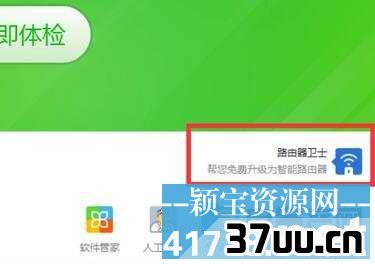
运行路由器卫士程序,此时如果路由器没有正常通过网线与电脑进行连接,则弹出如图所示的界面。
在此小编建议将计算机IP设置为动态获取方式,以实现电脑与路由器之间的正常物理连接。
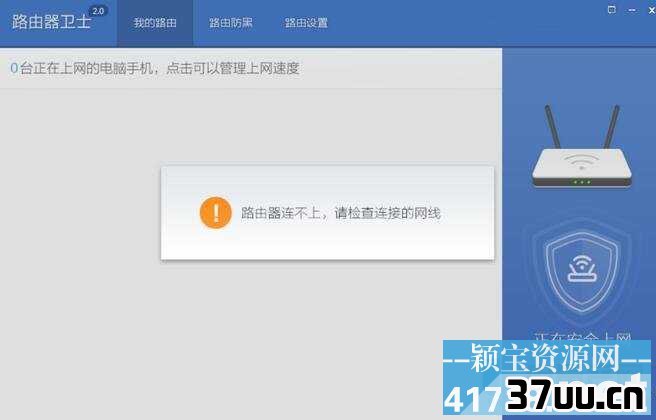
接下来切换到路由设置选项卡,点击宽带上网选项,在此界面选择上网方式、上网账号和上网密码,点击保存设置按钮。
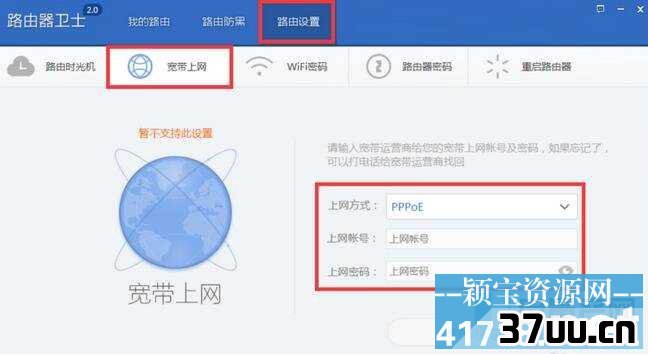
切换到重启路由器选项卡,点击重启按钮,让路由器重启一下,以实现自动拨号或联网操作。
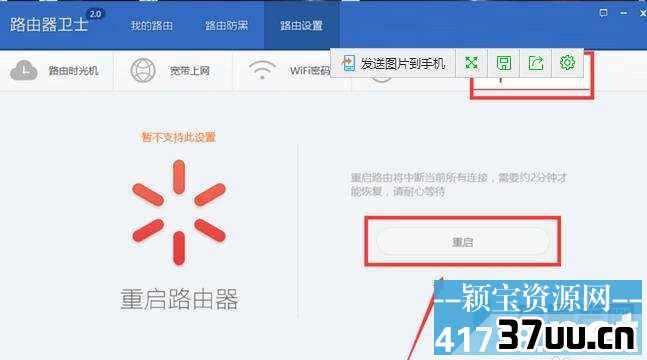
待路由器重启之后,如果上网账号和密码正确时,则可以实现正常上网功能。
如果无法正常实现拨号操作,则说明上网账号和密码有误,在此需要拨打网络运营商重新设置上网账号和密码。
此外,针对手机无法正常连接路由器WiFi的情况,我们可以通过修改WiFi名称和密码来解决,切换到WiFi密码选项卡,重启设置WiFi密码即可。
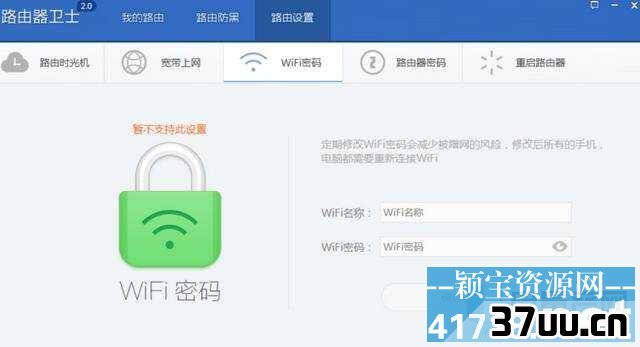
路由器连接好了但是上不了网,如果是路由器方面的原因可以参考下上面介绍的方法。
如果不知道是路由器的原因还是电脑、手机的原因,也可以用以上方法进行排除。
版权保护: 本文由 商梦寒 原创,转载请保留链接: https://www.37uu.cn/detail/5570.html
- 上一篇:没有了
- 下一篇:怎么更改ip地址,查看ip地址